
微星小飛機顯卡超頻軟件
v4.6.6- 軟件大小:37.2 MB
- 軟件語言:簡體中文
- 更新時間:2024-06-29
- 軟件類型:國產軟件 / 雜類工具
- 運行環境:WinAll, WinXP, Win7, Win10
- 軟件授權:免費軟件
- 官方主頁:http://www.240980.com
- 軟件等級 :
- 介紹說明
- 下載地址
- 精品推薦
- 相關軟件
- 網友評論
微星小飛機中文版是一款十分不錯的顯卡超頻工具,它可以幫助用戶們對AMD以及NVIDIA系列的顯卡進行超頻,滿足大部分喜歡體驗大型游戲用戶的需求,同時微星小飛機還可以支持在游戲界面上顯示CPU溫度、幀頻等相關數據,讓用戶們在體驗游戲的同時,能夠時刻了解電腦的運行情況.
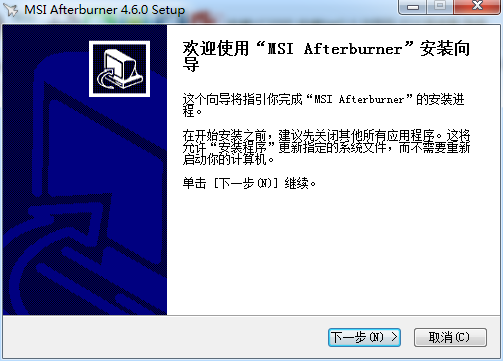
軟件特色
1、超頻工具
探索超越顯示卡的極限范圍聽起來很危險,其實操作起來比想像中容易許多,MSI Afterburner操頻工具容易使用的介面,讓消費者能夠簡易、精確的設定顯示卡各項參數.當使用者想要提高GPU時脈和電壓時又怕高溫會傷害硬件設備,只要透過Afterburner設定風扇轉速就能輕易在效能表現與溫度中取得最佳平衡.
2、硬件監控
唯有清楚掌握您硬件設備的各項數據,才能透過精確的硬件調校喚醒沉睡的潛能,為您帶來超頻或玩游戲時的極致體驗,而這一切都要從明確的數據監察開始.硬件監控系統讓使用者能夠獲取硬件即時資訊,如溫度、usage、時脈速度和電壓.在游戲過程中,使用者可以定制化想看關注的硬件資訊展示在螢幕上,讓您完全掌握您的硬件設備.
3、三重超電壓功能
為滿足超頻者不停歇挑戰極限的渴望,微星科技開發三重超電壓功能,支持玩家調整顯示核心、記憶體、PLL電壓,細膩掌握每一個最小細節最大化極致效能表現.
4、定制化風扇設定
H散熱效能對提升顯示卡表現至關重要,微星Afterburner軟體讓玩家定制化調節風扇轉速,自行設定您需要的散熱效果.
5、FPS計數器
微星Afterburner中FPS計數器功能提供最即時的每秒顯示張數資訊于螢幕上,協助玩家在游戲中持續監控硬件表現與超頻設定.
6、支持64-BIT
為支持微星產品的使用者,在64-bit系統平臺使用率越來越高的情況下,微星Afterburner也為使用64-bit作業系統的玩家提供全面且完整的支持!
7、定制化使用者介面
MSI Afterburner提供多種介面外觀風格供玩家選擇,同時能自行設定顯示在介面上的監控選項.
8、支持多國語言
微星Afterburner廣受世界各國玩家喜愛,支持多國語言介面,使用者可依需求自行設定.
9、KOMBUSTOR 燒機測試程式
全面整合了所有超頻與測試功能,使用者能輕松檢視超頻設定下的系統穩定性與散熱表現. Kombustor燒機測試程式支持最新的DirectX以及OpenGL版本.
使用方法
其實大家把鼠標停留在按鈕上方,都會出現AB軟件的介紹,不用我介紹太詳細了,主界面上,左邊的窗體,最上方是msi AB的logo,然后就是你顯卡的型號、驅動版本號.
【Core Voltage(mV)】核心電壓調節
此項設置需要進&Settings&——常規——安全選項,勾選&解鎖電壓調整控制&、&解鎖電壓監控控制&、&強行使用電壓&,確認后重啟AB軟件才能使用.電壓調節那里無法改電壓是因為顯卡PWM芯片的問題,除了微星的HAWK系列某些顯卡和高端的Lightning系列顯卡,只有使用公版顯卡的PWM芯片的其他品牌顯卡,才可以開啟三重電壓調節,下面就玩超頻,三重電壓調節也就是核心、顯存和AUX電壓,開始玩之前在Afterburner里解鎖電壓調節選項哦.這個AUX電壓實際上是PLL電壓,提高這個電壓可以讓PCIE時鐘信號更加穩定,減少信號錯誤率, PLL電壓對超頻幫助還是比較大的,無論是穩定性還是沖擊極限上.看來這卡超頻到1000核心日常使用問題不大.
【Core Clock(MHz)】【Shader Clock(MHz)】核心頻率和著色器頻率調節
N卡可以保持link關聯兩者頻率不用自己去設置,拉動核心頻率,著色器頻率會隨著相應改變,拉動滑塊可改變核心頻率,按鍵盤&←&&→&鍵可作逐MHz的微調.確認后點擊下方的&Apply&確認設置.按&Reset&可還原默認頻率.
【Fan Speed(%)】風扇轉速調節
要求顯卡風扇電源線至少為3針接口的才可以調速,默認下&Auto&是亮著的,用戶無法設置轉速情況.點&Auto&關閉自動,改為手動設置,調整滑塊調節轉速.一樣是&Apply&確認,&Reset&還原.
【Profile】配置文件
超頻后,跑3DMark軟件甚至是Furmark拷機確認穩定的顯卡頻率后,可點Profile邊上的數字,然后點&Save&保存方案.以后只要直接點擊該數字,或者使用快捷鍵就可以直接啟動設置好的頻率,一鍵超頻.最多可保存5個配置文件.點擊小鎖按鈕,可固定當前頻率不變,且不能再使用save按鈕.
【Apply overclocking at system startup】——系統啟動時自動啟用超頻設置
右邊的是監控窗口,可雙擊該窗口曲線區域實現與主窗口的關聯和脫離.從上到下分別有&GPU溫度&、&GPU使用率&、&風扇轉速&、&核心頻率&、&渲染器頻率&、&顯存頻率&、&顯存使用率&的實時情況.綜上所述,AB軟件的易用性還是很不錯的,日常的顯卡超頻、設置用它就好.雖然帶了FRAPS的部分功能,如截圖和錄像,但是由于不能錄制fps幀率,目前AB還不能完全取代FRAPS
微星小飛機怎么在游戲里顯示?
1、我們先去下載MSI Afterburner這個軟件,也就是大家熟稱的微星小飛機,根據提示下載最新的版本
2.安裝完成以后桌面上會有一個綠色的應用圖標.我們雙擊圖標開始應用
3.進入到界面就可以很只管的通過微星小火箭看到我們硬件參數,以及硬件實時狀態,是不是很方便呢
4.我們點擊設置按鈕,我們可以在后臺對相關參數進行調試.
5.我們點擊監控,我們可以看到下面菜單欄,有cpu溫度、顯存頻率、風扇轉數、游戲幀數等選項,根據你需求進行勾選,并在在OSD上顯示前面打上√.此致微星小火箭的設置就到此結束.
6.我們點擊osd顯示,我們設置一個快捷開啟鍵,隨后我們打開一個游戲,這樣我們就能在游戲里監控我們硬件數據
下載地址
- Pc版
微星小飛機顯卡超頻軟件 v4.6.6
本類排名
本類推薦
裝機必備
換一批- 聊天
- qq電腦版
- 微信電腦版
- yy語音
- skype
- 視頻
- 騰訊視頻
- 愛奇藝
- 優酷視頻
- 芒果tv
- 剪輯
- 愛剪輯
- 剪映
- 會聲會影
- adobe premiere
- 音樂
- qq音樂
- 網易云音樂
- 酷狗音樂
- 酷我音樂
- 瀏覽器
- 360瀏覽器
- 谷歌瀏覽器
- 火狐瀏覽器
- ie瀏覽器
- 辦公
- 釘釘
- 企業微信
- wps
- office
- 輸入法
- 搜狗輸入法
- qq輸入法
- 五筆輸入法
- 訊飛輸入法
- 壓縮
- 360壓縮
- winrar
- winzip
- 7z解壓軟件
- 翻譯
- 谷歌翻譯
- 百度翻譯
- 金山翻譯
- 英譯漢軟件
- 殺毒
- 360殺毒
- 360安全衛士
- 火絨軟件
- 騰訊電腦管家
- p圖
- 美圖秀秀
- photoshop
- 光影魔術手
- lightroom
- 編程
- python
- c語言軟件
- java開發工具
- vc6.0
- 網盤
- 百度網盤
- 阿里云盤
- 115網盤
- 天翼云盤
- 下載
- 迅雷
- qq旋風
- 電驢
- utorrent
- 證券
- 華泰證券
- 廣發證券
- 方正證券
- 西南證券
- 郵箱
- qq郵箱
- outlook
- 阿里郵箱
- icloud
- 驅動
- 驅動精靈
- 驅動人生
- 網卡驅動
- 打印機驅動
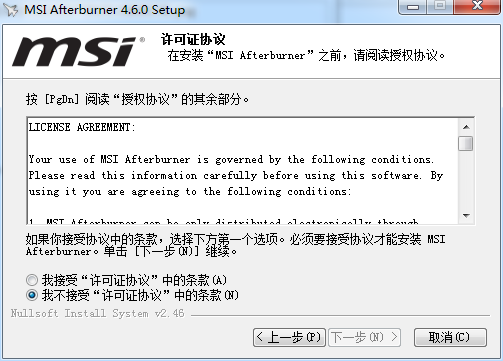









































網友評論